Cách thiết lập biến iPad Pro của bạn thành chiếc 1 chiếc Laptop thực thụ
1. Trang bị phụ kiện cho iPad
Bàn phím: Để biến iPad thành laptop, bạn cần một vài món phụ kiện. Quan trọng nhất trong số này là một chiếc bàn phím mang lại cho bạn trải nghiệm gõ thực thụ và giúp bạn thoát cảnh phải "mổ cò" trên màn hình cảm ứng.
Bạn có thể chọn Smart Keyboard Folio do chính Apple bán với giá 160 USD hoặc cao hơn tùy thuộc vào kích cỡ và đời của chiếc iPad Pro bạn đang sử dụng. Gắn bàn phím này vào iPad rất dễ dàng, không cần phải ghép nói (pair) hay sạc gì cả, và cảm giác gõ của nó cũng khá thoải mái.
Nếu không thích hàng Apple, bạn có thể sắm bàn phím Brydge Pro...sắp ra mắt với giá khởi điểm 150 USD. Chiếc bàn phím này mang lại cảm giác gõ tốt hơn, giống laptop hơn - ít nhất thì đó là những gì nhà sản xuất hứa hẹn, và không như Smart Keyboard Folio của Apple, với Brydge Pro, bạn có thể nghiêng chiếc iPad theo góc nào cũng được.

Apple Pencil: Ngoài bàn phím, nếu bạn chuyên thiết kế đồ họa hoặc thường xuyên sử dụng iPad để ghi chú, thì chiếc Apple Pencil thế hệ 1 hoặc 2, giá khởi điểm 100 USD, là món phụ kiện không thể thiếu.
Chuột Bluetooth: Với sự giúp đỡ của iPadOS, giờ đây iPad có thể tương thích với chuột Bluetooth và sử dụng cho tất cả các tác vụ hàng ngày
Adapter USB-C: Hầu hết các adapter USB-C chuẩn đều hoạt động tốt với iPad Pro, bao gồm các loại dock và dây video. Nếu bạn thích các sản phẩm chính hãng đắt đỏ thì nên tham khảo USB-C SD Card Reader, USB-C Digital AV Multiport Adapter...
2. Những ứng dụng tốt nhất để làm việc
Các ứng dụng như Pages của Apple (được tích hợp sẵn trong iOS), Docs của Google, và Word của Microsoft sẽ cực kỳ hữu ích trong việc soạn thảo các văn bản với nội dung đồ sộ (cần chú ý là để chỉnh sửa cũng như xem các tập tin trong Word, Excel, và PowerPoint trên iPad, bạn sẽ phải đăng ký gói Office 365. Với bảng tính và thuyết trình, các chương trình tương ứng của Apple, Google, và Microsoft đều khá đầy đủ tính năng và hoạt động tốt trên iOS (và các nền tảng di động nói chung).
Chỉnh sửa ảnh cũng có thể được thực hiện dễ dàng trên iPad. Chúng ta có Snapseed, VSCO, Adobe Lightroom CC, Pixelmator...; rất nhiều lựa chọn, cùng với ứng dụng ảnh mặc định Photos của Apple và Google Photos, bạn sẽ có thể thực hiện kha khá công việc bạn thường làm trên laptop, đặc biệt nếu dùng kèm với Apple Pencil
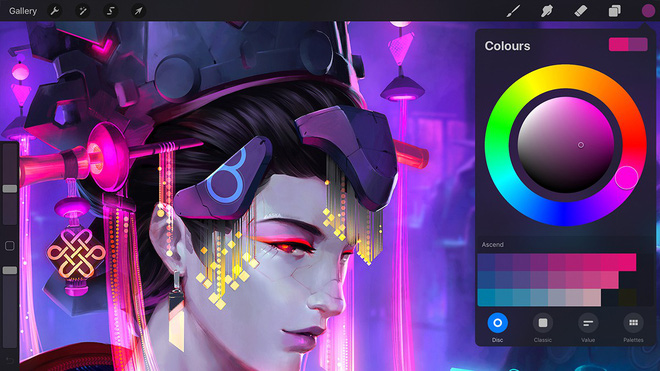
Một số ứng dụng khác phục vụ công việc mà có thể bạn sẽ muốn cài đặt để sử dụng iPad như laptop gồm: Slack, LumaFusion (chỉnh sửa video), Evernote, TeamViewer, Ulysses (trình xử lý văn bản tối giản, trực quan), và Notability (chuyển các ghi chú viết tay sang văn bản). Các ứng dụng của Apple như iMovie và GarageBand cũng không thể thiếu.
3. iPad có thay thế được laptop hay không?
Bạn có thể thực sự gõ phím, trừ việc những bàn phím này chật chội và kém tiện nghi hơn so với bàn phím laptop hay khi đang gõ phím và muốn chọn các mục từ menu, hoặc cuộn lên xuống trong văn bản, bạn sẽ lại phải đưa tay chạm vào màn hình cảm ứng.
Các ứng dụng như Word và Google Docs trên iOS nay đã khá hoàn chỉnh, cho phép bạn làm hầu hết những thứ bạn thường làm trên laptop. Nhưng để thuyết trình hay làm bảng tính, hay chỉnh sửa hình ảnh, ngón tay kết hợp cùng bàn phím vẫn không thể trực quan như chuột (hoặc ít nhất là trackpad) kết hợp cùng bàn phím. Đó là chưa kể, phần lớn các ứng dụng - từ Word đến Chrome - đều là những phiên bản giản lược, được tối ưu cho di động của ứng dụng desktop/web. Để làm những việc phức tạp, iPad vẫn chưa thể thay thế laptop dược, dù cho khoảng cách giữa hai thiết bị này đang dần gần nhau hơn.
Để làm những việc phức tạp, iPad vẫn chưa thể thay thế laptop dược, dù cho khoảng cách giữa hai thiết bị này đang dần gần nhau hơn.





 Điện thoại
Điện thoại Máy cũ
Máy cũ Macbook
Macbook Đồng hồ thông minh
Đồng hồ thông minh Nhà thông minh
Nhà thông minh Phụ kiện
Phụ kiện Âm thanh
Âm thanh Tin tức
Tin tức Khuyến mại
Khuyến mại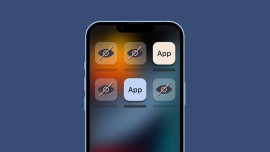
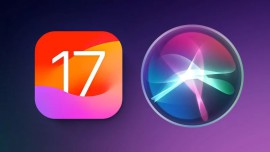



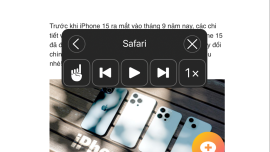
Hỏi đáp
Địa chỉ email của bạn sẽ được bảo mật. Các trường bắt buộc được đánh dấu *